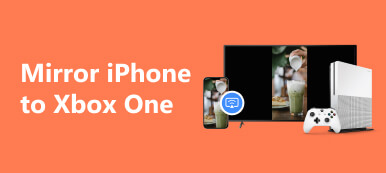画面ミラーリングは、ハンドセットの画面をコンピューターやスマート TV などの大型モニターにキャストするプロセスです。 iPhone または iPad をミラーリングする必要がある理由はたくさんあります。 Apple TV または MacBook をお持ちでない場合は、 iPhone/iPad用の画面ミラーリングアプリ 仕事を完了するために。 次の問題は、選択肢の海の中でどうやって最善の決定を下すかということです。 したがって、この記事ではトップリストと公平なレビューを共有します。

パート 1. iPhone/iPad 用ミラーアプリ トップ 6
トップ 1: Apeaksoft 電話ミラー
サポートプラットフォーム: Windows 11/10/8/8.1/7
iPhone 用の最高のミラーキャスト アプリは使いやすいものでなければなりません。 さらに、iPhone 画面をミラーリングする際にビデオ品質を保護できなければなりません。 この時点から、 Apeaksoft電話ミラー 私たちのリストの一番上にあります。 誰もが数秒で学習できる方法でプロレベルの機能が統合されています。 そのため、平均的な人にとっては良い選択になります。
- PROS
- iPhone または iPad の画面を簡単に PC にミラーリングできます。
- つながりを構築するための複数の方法を提供します。
- iPhone画面を高品質で録画します。
- 画面ミラーリングとともにオーディオをストリーミングします。
- 幅広いiPhoneおよびiPadモデルと互換性があります。
- CONS
- 無料トライアル後、ライセンスを購入する必要があります。
トップ 2: LetsView
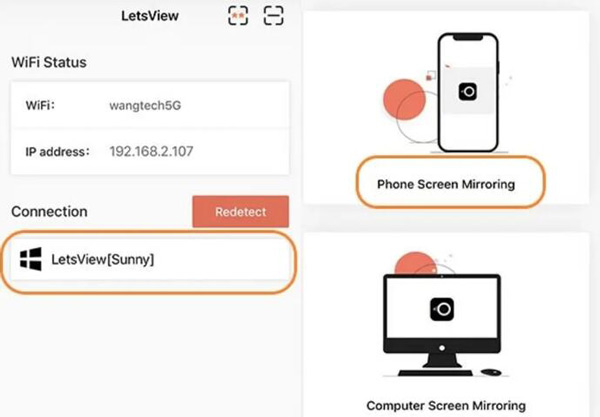
サポートプラットフォーム: Windows、Mac、スマート TV
LetsView は、iPhone および iPad 用の最高の無料画面ミラーリング アプリの 19.95 つです。 これには、LetsView for Windows、LetsView for TV、LetsView for Mac が含まれます。 お使いのデバイスに応じて適切なものを使用してください。 個人利用には無料プランがあります。 ビジネス ライセンスは、ユーザーあたり月額 XNUMX ドルから始まります。
- PROS
- iPhone 画面を素早くミラーリングします。
- 画面の品質を維持します。
- 画面録画を許可します。
- シンプルなインターフェースを統合します。
- CONS
- USB 接続のサポートがありません。
- デバイス制御には対応していません。
トップ 3: ミラーリング 360
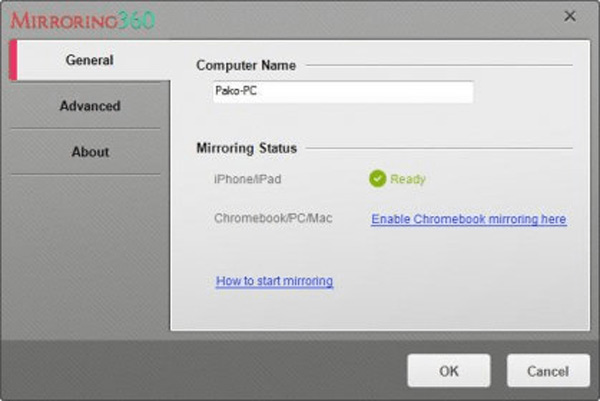
サポートプラットフォーム:Windows、Mac OS X 10.9以降、Chromebook
iPhoneからPCへのミラーリングアプリが必要な場合、Mirroring360は良い選択肢のXNUMXつです。 これには、Chrome ブラウザ用の無料バージョンとコンピュータ用の XNUMX つの部分が含まれています。 画面共有、教育、プレゼンテーションなどに活用できます。
- PROS
- ミラーリング画面の高品質を維持します。
- モバイル ゲームプレイを PC に記録します。
- ミラーウェブ会議。
- クロスネットワークミラーリングをサポートします。
- CONS
- 音が出ない画面が表示される場合があります。
- iPhoneの画面をミラーリングするのは少し難しいです。
トップ 4: AirBeamTV 画面ミラーリング
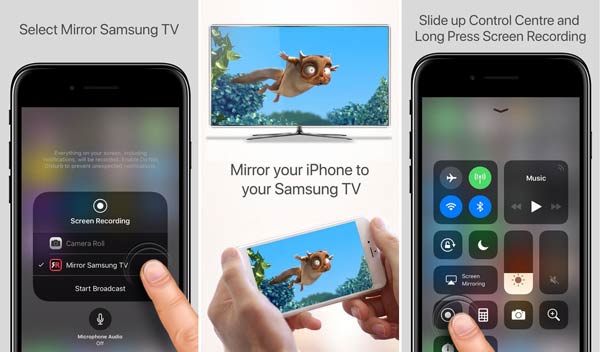
サポートプラットフォーム: Roku、Chromecast、Amazon FireTV、Samsung TVなど。
その名前が示すように、AirBeamTV は iPhone/iPad からテレビへの画面ミラーリング アプリです。 HDMI ケーブルや Apple TV を使わずに、iPhone または iPad の画面をスマート TV にミラーリングできます。 さらに重要なのは、完全に無料であるということです。
- PROS
- iPhone の画面をスマート TV にミラーリング 早く。
- 無料でダウンロードして使用できます。
- 多くのスマート TV をサポートします。
- 優れたカスタマーサービスを提供します。
- CONS
- このアプリは時々 PC の速度を低下させます。
- 深刻な遅れの問題があります。
トップ 5: スクリーンミラーリング – TV キャスト
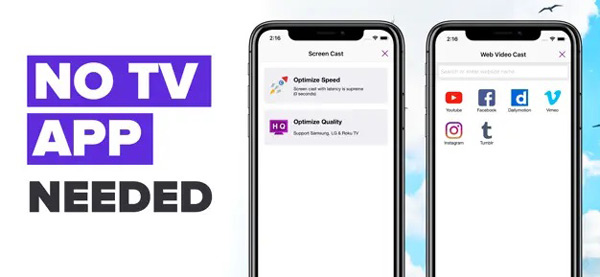
サポートプラットフォーム: ほとんどのスマート TV
TV Cast は、次の画面ミラーリング アプリです。 iPhoneからSamsung TVへ、ソニーのテレビなど。 ハンドセットからテレビに画像やビデオを表示できます。 ユーザーは無料トライアルを利用できますが、3 日を超えると、3.99 週間あたり XNUMX ドルからのメンバーシップ料金を支払う必要があります。
- PROS
- マルチメディア コンテンツをテレビにミラーリングします。
- 簡単にセットアップできます。
- テレビアプリは必要ありません。
- ストリームキャストをサポートします。
- CONS
- サブスクリプションは高価です。
- 画面ミラーリングの遅延が発生します。
トップ 6: レプリカのスクリーン ミラーリング - キャスト ミラー
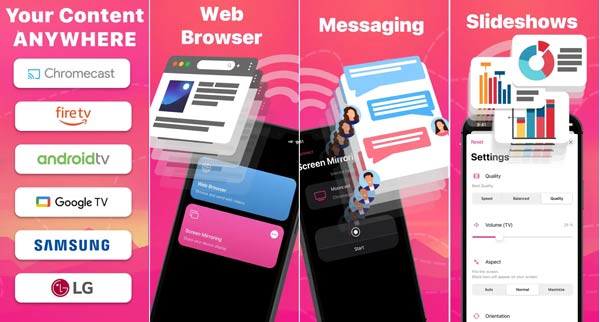
サポートプラットフォーム: Chromecast およびほとんどのスマート TV
iPhone および iPad 用の最高の画面ミラーリング アプリの XNUMX つである Screen Mirroring は、iOS デバイスからビデオを取得し、テレビや Tesla の大画面に表示します。 さらに、プレゼンテーション、写真、オンラインビデオもサポートしています。
- PROS
- さまざまなデータ型をサポートします。
- Wi-Fiネットワーク経由で画面をミラーリングします。
- ビデオの品質を維持します。
- ソーシャル メディア アプリをキャストします。
- CONS
- 無料版では、最高品質のビデオはキャストされません。
- ロックされた画面では機能しません。
パート 2. iPhone 画面を PC にミラーリングする方法
iPhone 用の最高の画面ミラーリング アプリのほとんどはセットアップが簡単ですが、初心者が使い始めるにはまだハウツーが必要な場合があります。 を使用しております Apeaksoft電話ミラー 例として、ワークフローをステップごとに示します。
ステップ1 iPhoneのミラーアプリをインストールする
iPhone の画面を PC にミラーリングする必要がある場合は、デスクトップに最適なミラーリング アプリをインストールしてください。 次に、それを起動して選択します iOSミラー.

ステップ2 あなたのiPhoneを接続する
iPhone と PC が同じ Wi-Fi に接続されていることを確認してください。 に向かう WiFi接続 タブをクリックし、画面上の指示に従って接続を確立します。 その後、PC に iPhone の画面が表示されるはずです。

パート 3. iPhone/iPad 用ミラーアプリに関するよくある質問
別の iPhone をこっそりミラーリングすることは可能ですか?
誰かに知られずに iPhone を別の iOS デバイスにミラーリングするには、リモート アクセスと制御をサポートするサードパーティの画面ミラーリング アプリを使用する必要があります。
私のiPhoneのミラーはどこにありますか?
iPhone にミラー機能は必要ありません。 iPhone を鏡として使用するには、カメラ アプリを開き、 カメラ 下部のボタンを押してフロントカメラに切り替えます。すると、画面に自分の顔が映ります。
Apple には画面共有アプリがありますか?
Apple には独立した画面共有アプリがありません。 ただし、FaceTime アプリの SharePlay 機能を使用すると、ユーザーは FaceTime 通話で画面を共有し、アプリや Web ページなどを会話に参加させることができます。
まとめ:
今、あなたはトップ6ベストを学ぶべきです iPhone用の画面ミラーリングアプリ そしてiPad。 iPhone または iPad の画面をコンピュータまたはスマート TV に簡単にキャストできます。 平均的な人にとって、Apeaksoft Phone Mirror は最良の選択肢です。 他にお勧めがある場合は、お気軽にこの投稿の下に書き留めてください。